Sådan får du visse kontakter til at ringe på lydløs Android

Hvis du vil få kontakter til at ringe på lydløs på din Android, skal du bare justere Forstyr ikke-undtagelser for foretrukne kontakter. Detaljer i artiklen.
Bluetooth som den trådløse teknologi har aldrig været så potent og vigtig, som det er i disse dage, hvor mange OEM'er beslutter sig for at droppe hovedtelefonstikket . Dybest set skubber brugerne mod trådløse hovedtelefoner og øretelefoner. Dette, sammen med andre anvendelser, gør den knibe, som nogle brugere befandt sig i, til en ganske uheldig. Det ser nemlig ud til, at nogle af dem får "Bluetooth fortsæt med at stoppe"-fejl på deres Android-enheder, hver gang de forsøger at oprette forbindelse. Hvis du er blandt dem, har vi et par anvendelige løsninger.
Indholdsfortegnelse:
Hvorfor bliver min Bluetooth ved med at slukke?
Der er flere grunde til, at Bluetooth bliver ved med at slukke, eller du får fejlen "Bluetooth fortsæt med at stoppe" på din Android-enhed. Baseret på mere end et par rapporter er dette normalt et softwareproblem, og den bedste måde at løse det på er at nulstille netværksindstillingerne. Inden du gør det, kan du dog prøve nogle andre fejlfindingstrin, vi har angivet nedenfor.
1. Deaktiver og genaktiver Bluetooth
Den første ting at prøve er at deaktivere Bluetooth fuldstændigt og genaktivere det. Vi kan også anbefale at genstarte dit håndsæt. Du kan også prøve at deaktivere og genaktivere Bluetooth på parrede enheder.
Du kan deaktivere og genaktivere Bluetooth på Android fra menuen Hurtig adgang eller blot navigere til Indstillinger > Forbundne enheder > Forbindelsespræferencer > Bluetooth. Du kan også navigere til Indstillinger > Apps > Alle apps > 3-punktsmenu > Vis system > Bluetooth. Når du er der, skal du tvinge appen til at stoppe og rydde dens data fra det lokale lager.
Hvis dette ikke virker, skal du sørge for at gå videre til næste trin.
2. Fjern parring og genparer igen
Den næste ting, du kan prøve, er at fjerne parring og tilføje den pågældende enhed igen. Problemet ved hånden er oftere end ikke softwarerelateret. Men for at eliminere mulige problemer forårsaget af den parrede enhed (højttaler, hovedtelefoner, bilstereosystem osv.), foreslår vi denne handling først.
Sådan fjerner du parring på en Android-enhed:
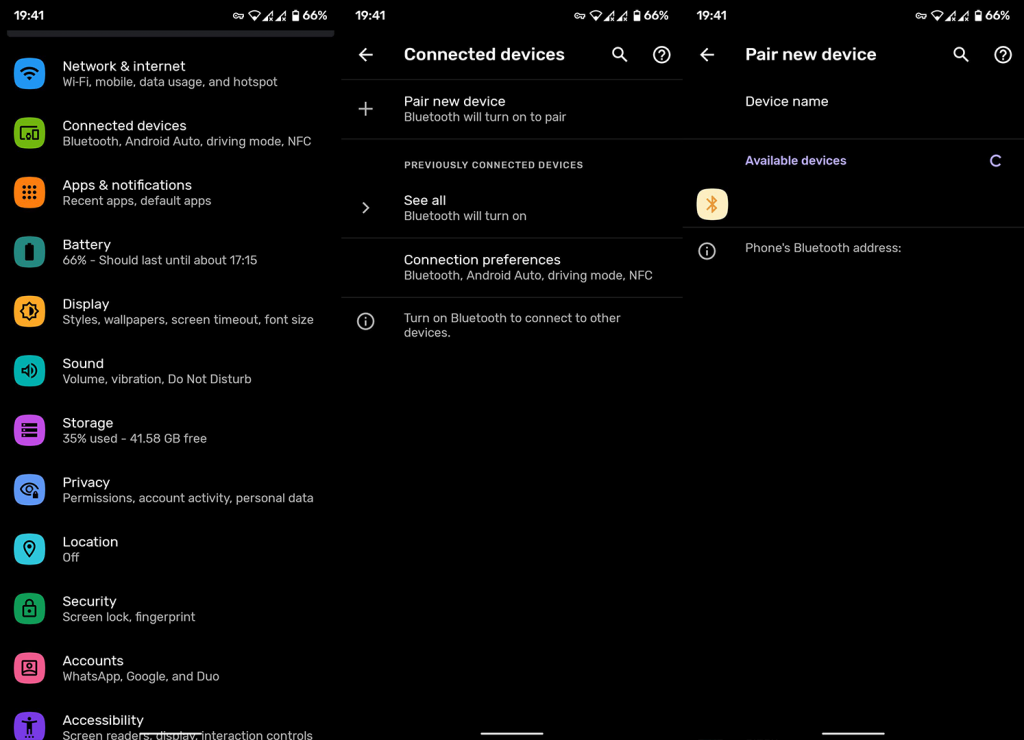
3. Afbryd forbindelsen til alle andre Bluetooth-enheder
Dette er et langt skud, men det kan hjælpe med at løse problemet. Hvis der er andre Bluetooth-enheder i nærheden, skal du sørge for at slukke dem eller gøre dem uopdagelige for dit håndsæt. Problemet her (vores gæt er lige så godt som dit) kan være i forbindelseskonflikten, især hvis omgivelserne er fyldt med mange Bluetooth-enheder.
Giv det en chance og se selv. Hvis problemet fortsætter, og du får fejlen, at Bluetooth bliver ved med at stoppe, skal du sørge for at gå videre til næste trin.
4. Deaktiver NFC og placering midlertidigt
Nogle brugere foreslog at deaktivere NFC og GPS (placering) hjælper ofte med problemer med Bluetooth-forbindelse. Vi kan ikke sige med sikkerhed, da vi ikke var i stand til at replikere problemet, men det er stadig et forsøg værd. En anden mulig forbindelseskonflikt eller endda en softwarefejl, der forårsager dette.
Hvis dette ikke hjælper, skal du sørge for at tjekke det næste trin, vi har anført nedenfor.
5. Genstart alle enheder
Allesammen. For at gå et skridt videre, hvis der er en mulighed for at fabriksindstille dine hovedtelefoner eller højttalere, skal du sørge for at gøre det. På en lignende, men ikke samme måde, havde jeg svært ved at forbinde min telefon til en Google Home-smarthøjttaler via Bluetooth. Dette blev løst ved blot at nulstille Google Home til fabriksindstillingerne og konfigurere det igen.
Forhåbentlig virker dette også for dig. Hvis ikke, kan du altid nulstille netværksindstillinger eller gå et skridt videre og gendanne din enhed til dens fabriksværdier.
6. Nulstil netværksindstillinger
Komme videre. Den almindeligt foreslåede løsning på dette problem er bare at nulstille netværksindstillinger på din Android. Nu, udover at fjerne alle Bluetooth-parringer, vil dette rydde alle Wi-Fi-netværk og på samme måde nulstille mobil APN. Du kan lære mere om denne procedure i denne dedikerede artikel, her .
Ikke desto mindre hjalp det mange brugere, så vi anbefaler bestemt at prøve det, før du foretager en fuld fabriksnulstilling. Sådan nulstiller du netværksindstillinger på Android:
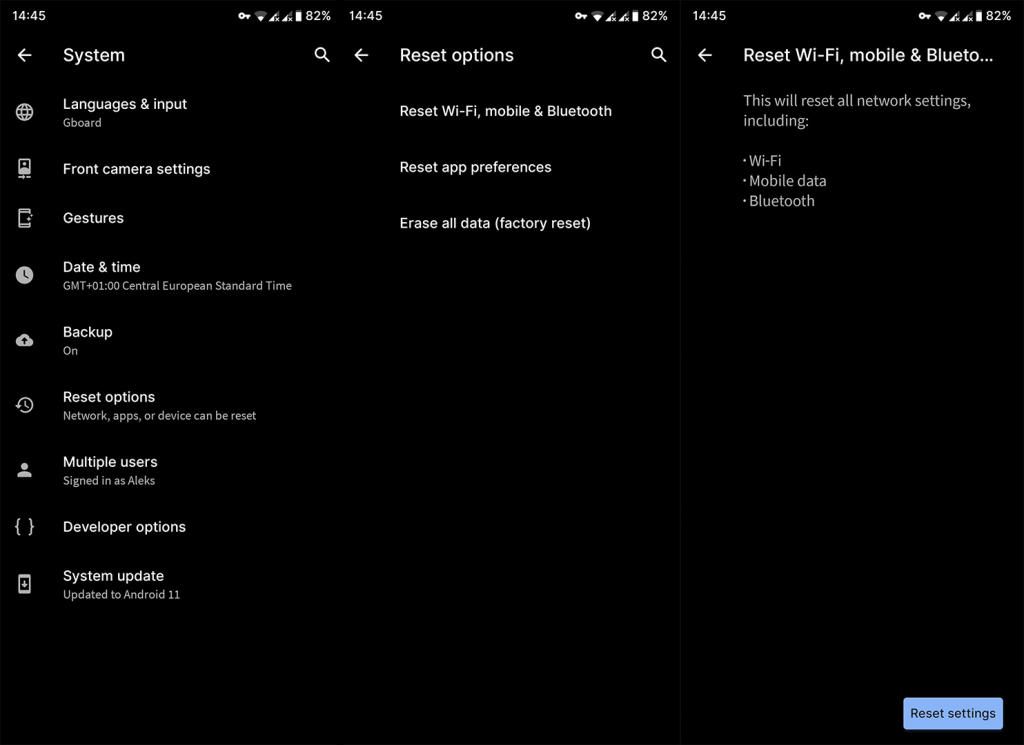
7. Nulstil din enhed til fabriksværdierne
Endelig, hvis ingen af de førnævnte løsninger rettede fejlen ved at stoppe Bluetooth, kan vi kun anbefale at nulstille din enhed til fabriksindstillingerne. Selvom det er lidt besværligt, er denne procedure normalt vejen at gå, hvis der er et stort softwareproblem ved hånden.
Sådan nulstiller du din telefon til fabriksindstillingerne og gendanner den så hurtigt som muligt:
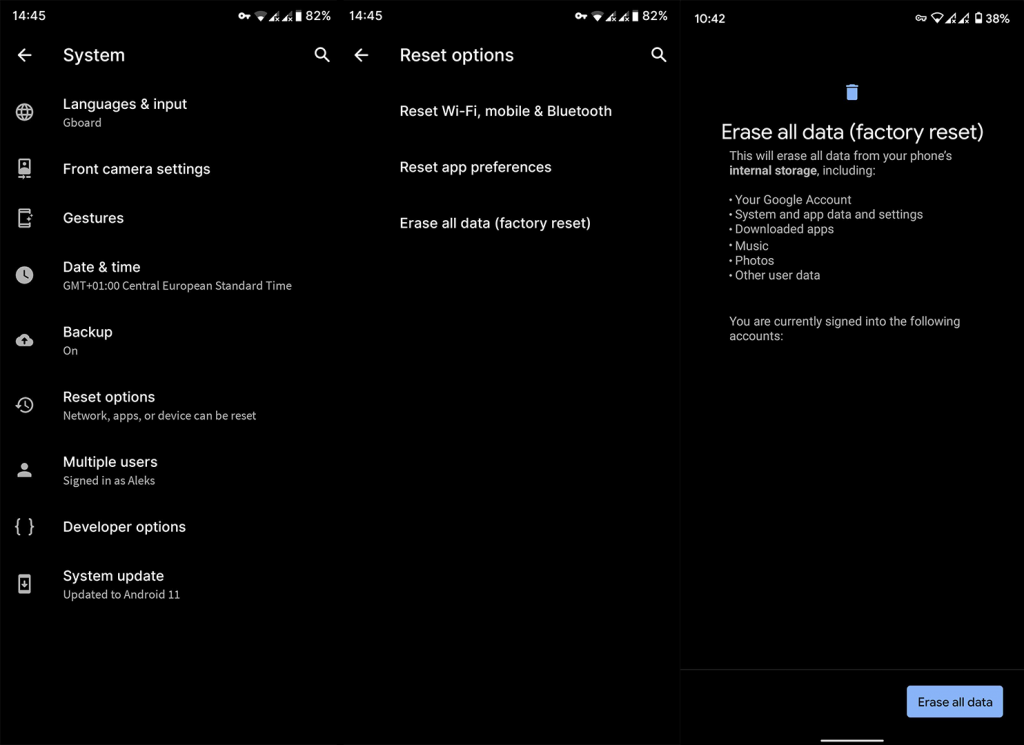
Det burde gøre det. Tak fordi du læste og sørg for at dele dine tanker om denne fejl i kommentarfeltet nedenfor. Vi værdsætter din feedback og ser frem til at høre fra dig.
Denne metode er en smule vanskelig, da den kræver, at du har root-adgang til din telefon. Desuden kræver det en delikat præcision. Enhver forkert bevægelse kan beskadige din telefon alvorligt, og dermed annullere din garanti og endda slette dine data. Hvis du ikke føler dig selvsikker, er det helt fint at springe til den sjette metode. Giv det dog en chance, hvis du vil have en metode, der ikke kræver en fabriksnulstilling.
For at ændre filerne med en rootet telefon skal du blot følge disse trin:
Husk, denne metode kræver, at du rooter din telefon. Derfor indebærer det, at du annullerer din garanti, potentielt ødelægger din telefon, introducerer sikkerhedsrisici og er ude af stand til at få adgang til root-inkompatible apps. Hvis du er villig til at tage disse risici, så fortsæt med alle midler. Du kan tjekke vores guide til, hvordan du rooter din Android-telefon for at komme i gang.
Selvfølgelig ved ikke alle, hvordan man rooter deres Android-enheder. Hvis du bruger en ældre enhed, kan du roote din telefon ved hjælp af en app som Framaroot . For Android-versioner, der er nyere end 7.0, fungerer root-apps som disse muligvis eller ikke. Prøv det og se om det virker på din model. Hvis det virker, så fortsæt med trinene som beskrevet.
Men hvis din telefon ikke er kompatibel med rooting-apps, har du muligvis problemer med at få denne metode til at fungere. Du kan alternativt slå op, hvordan du rooter mere moderne enheder på onlinefora. Der er dog ingen garanteret måde at få det til at fungere, hvis din enhed ikke er kompatibel med rooting-apps. Hvis det er tilfældet, så er det nok bedst at fortsætte til den næste metode.
Hvis du vil få kontakter til at ringe på lydløs på din Android, skal du bare justere Forstyr ikke-undtagelser for foretrukne kontakter. Detaljer i artiklen.
Hvis dine Android-apps bliver ved med at lukke uventet, skal du ikke lede længere. Her vil vi vise dig, hvordan du løser det i nogle få enkle trin.
Hvis besked om voicemail ikke forsvinder på Android, skal du rydde lokale data, afinstallere appopdateringer eller kontrollere notifikationsindstillinger.
Hvis Android-tastaturet ikke vises, skal du sørge for at nulstille appen ved at rydde lokale data, afinstallere dens opdateringer eller deaktivere bevægelser.
Hvis du ikke kan åbne e-mail-vedhæftede filer på Android, skal du downloade den vedhæftede fil og apps, der kan åbne den, og prøve igen. Nulstil også Gmail eller brug pc.
Hvis du får fejlen Problem Loading Widget på Android, anbefaler vi at fjerne og tilføje widgetten igen, kontrollere tilladelser eller rydde cache.
Hvis Google Maps ikke taler i Android, og du ikke hører anvisninger, skal du sørge for at slette data fra appen eller geninstallere appen.
Instruktioner til at skifte hårfarve ved hjælp af PicsArt på din telefon For at ændre hårfarven på dine billeder enkelt og nemt, inviterer vi dig her til at følge med.
LDPlayer: Android Emulator til Windows PC & Laptop, LDPlayer er en gratis Android emulator på computer. Uanset om du er pc- eller bærbar bruger, er LDPlayer stadig tilgængelig
Hvis Gmail til Android ikke sender e-mails, skal du kontrollere modtagernes legitimationsoplysninger og serverkonfiguration, rydde appens cache og data eller geninstallere Gmail.








